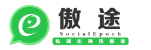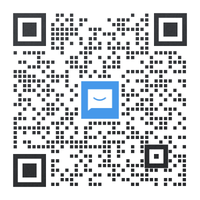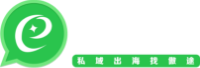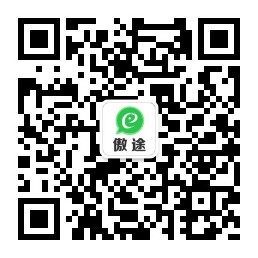1. 登录
输入WhatsAppSCRM管理后台网址,页面进入WhatsAppSCRM管理后台登录页面,输入用户名与密码,点击Login按钮,页面进入管理后台页面。登录页面如图1-1所示。
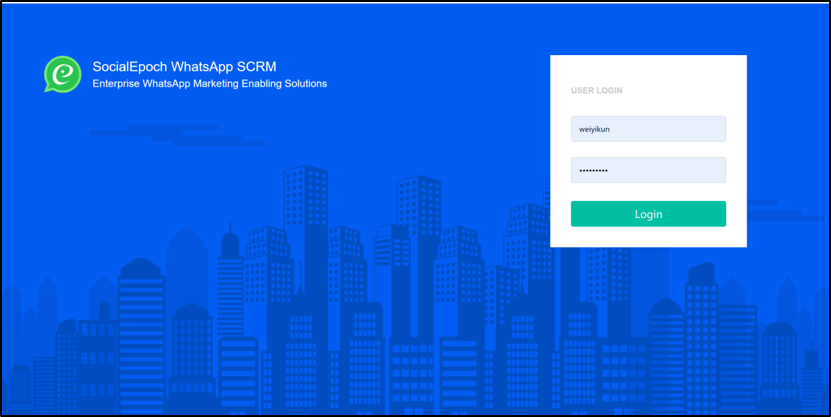
图 1-1 登录页面
用户登录后页面进入系统页面,系统分为三个模块:My Company、WhatsApp、登录用户信息管理模块。
2. My Company
My Company主要是管理WhatsAppSCRM管理后台账户与组织架构,主要包括两个模块:Staff Accounts(坐席账号)与Departments(组织架构)。
2.1 Staff Accounts
Staff Account页面主要是管理WhatsAppSCRM管理后台账户,该页面可以对管理后台的账户进行管理,支持用户Search(搜索)、New account(新增账户)、 Authorization(授权)、Status修改(用户状态修改)、Create time(创建时间)查看、Creator(创建者)查看、编辑账户、修改密码。如图2-1 所示。

图 2-1 Staff Account页面
1、Search
搜索用户主要是通过账户,组织架构用户状态进行搜索。搜索条件填写完成之后点击Search按钮,用户搜索成功。
2、新增账户
点击Staff Account页面的New Account,页面进入New Account页面。如图2-2所示。

图 2-2 New Account页面
New Account页面包括Account、Name、Nickname、Password、Department、Notes等输入框。其中Account、Name、Password、Department为必填项。相应字段填写完成之后,点击Ok按钮,账户创建成功。Account建议以邮箱的形式创建。
注:新创建的用户若选择的部门没有添加默认新用户权限,则该用户没有任何权限,必须添加相应权限后才可使用。添加部门默认新用户权限参照第2.2 Department.
3、修改权限
点击Staff Account页面的Authorization按钮,页面弹出用户权限修改页面。如图2-3所示。
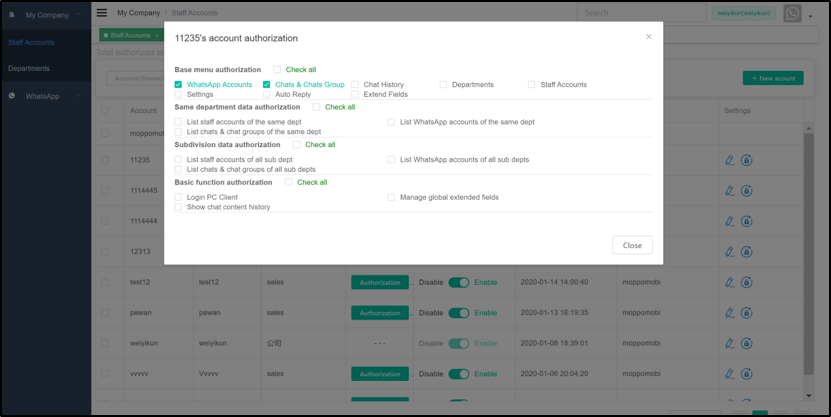
图 2-3 权限修改页面
用户创建者可以根据用户的角色不同,选择相应的用户权限,主要是控制用户管理后台数据权限。
Base menu permissions(基础菜单权限):
该权限主要是对管理后台菜单进行控制,控制的菜单主要有:WhatsApp Accounts菜单、Chats&Chats Group菜单、Chat History菜单(控制是否能查看下级的聊天记录)、Departments菜单、Staff Accounts菜单、Settings菜单、Auto Reply菜单、Extend Fields 菜单。当勾选Check all时以上所有菜单都显示。
Same department data permissions(部门数据权限相同):
该权限主要是控制相同部门数据权限相同。当勾选list staff account of the same dept时,该用户可以看到同一部门的员工账户。当勾选list WhatsApp accounts of the same dept时,该用户用户可以查看同一部门的WhatsApp账号。当勾选list Chats&Chats Groups of the same dept时,该用户可以查看相同部门的聊天与聊天组。当勾选Check all时以上所有相同部门数据权限都显示。
Subdivision data permissions(细分数据权限):
该权限主要是控制该用户的子部门的数据权限。当勾选List staff accounts of all sub dept时,用户可以查看所有子部门的员工账目。当勾选List WhatsApp account of all sub dept时,该用户可以查看所有子部门的WhatsApp账号。当勾选List Chats&Chats Groups of all sub dept时,用户可以查看所有子部门的聊天和聊天组。当勾选Check all时以上所有部门数据权限都显示。当勾选Check all时以上所有子部门数据权限都显示。
Basic function permission(基本功能权限控制):
该权限主要是控制用户的基础功能权限。当勾选login pc client时,该用户可以登录电脑客户端。当勾选Set authorization时,该用户拥有设置权限的权限。当勾选Manage global extended fields时,用户可以管理全局扩展字段。当勾选show chat content history时,用户可以查看历史聊天内容。当勾选 Check all时,该用户拥有以上基本功能权限。
The scope of permission assignment(许可转让的范围):
only set your own authorizations只设置自己的权限。如果勾选,该用户给下级分配权限时,只能分配该用户拥有的权限拥有的权限。
4、状态修改
用户分为两种状态:Disabled和Enable两种状态。操作者修改用户状态时,点击Staff Account页面上的状态开关按钮,选择用户的状态。
5、编辑账户
选择要编辑的账户,点击编辑按钮,页面弹出编辑账户页面。如图2-4所示。
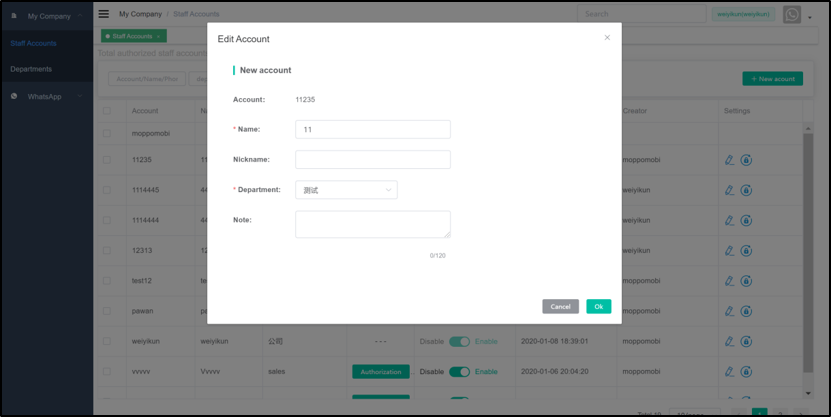
图 2-4 编辑账户页面
编辑账户页面包括Account、Name、Nickname、Department、Notes信息。Account不可修改。Name、Department为必填项。修改相应字段后点击Ok,账户修改成功。
6、密码修改
选择要修改密码的账户,点击Setting列下的密码修改按钮,页面弹出Reset password页面。Reset password页面如图2-5所示。
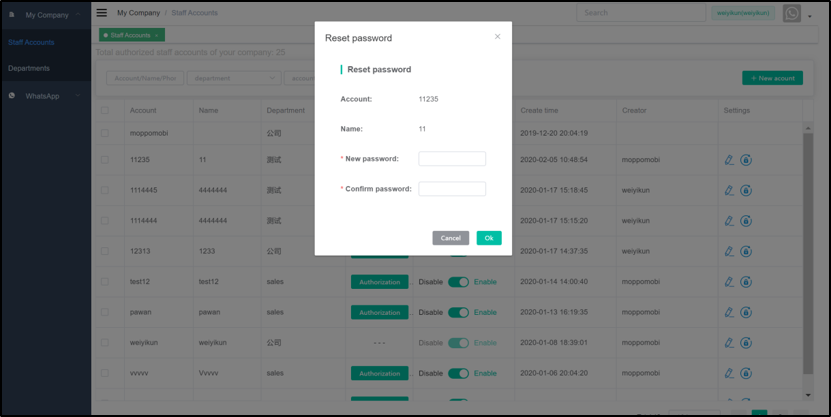
图 2-5 Reset password页面
Reset password页面填写New password,与Confirm password信息,内容填写完成之后点击Ok按钮,密码修改成功。
2.2 Departments
Departments主要是用来创建公司的组织架构的功能。每个公司只有一个顶级部门,顶级部门不可删除。该模块主要包括部门创建、部门编辑、部门删除、与部门新用户默认权限设定。如图2-6所示。

图 2-6 Department页面
1、部门创建
点击部门创建按钮(①),页面弹出Add department创建页面。如图2-7所示。
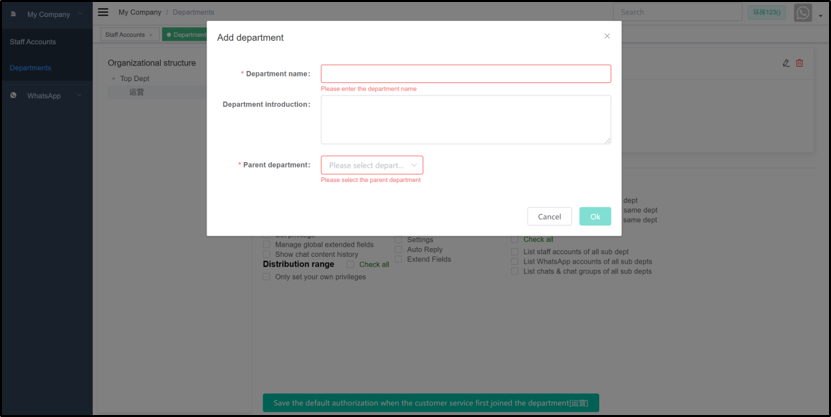
图 2-7 Add department页面
Department创建页面包括三部分内容,Department name输入框、Department introduction输入框、Parent department输入框。Department name输入框、Parent department选择框为必填项。当内容填写完成之后点击Ok按钮,部门创建成功。
2、部门新用户默认权限设定
用户可以通过设置部门新用户权限的设置给新创建的用户一定权限。
点击需要设置的部门,页面进入该部门默认权限设置页面。如图 2-8 所示。
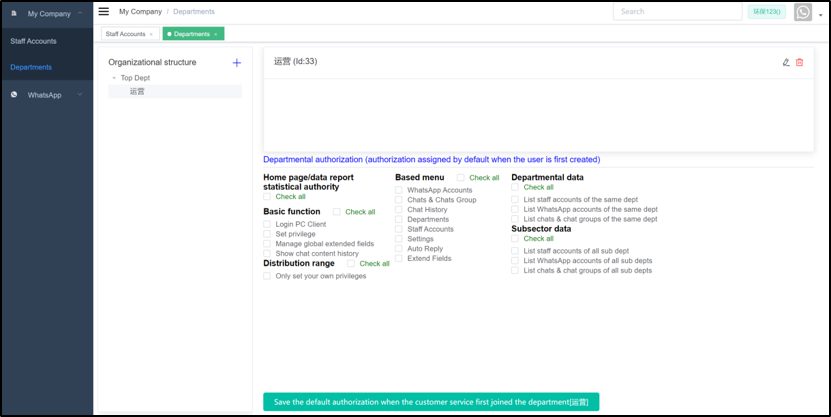
图 2-8 部门默认权限设置
部门默认权限设置页面权限介绍:
Basic function(基本功能):
当勾选Login pc client时,该部门新创建用户可以登录电脑客户端。当勾选Manage global extended fields时,该部门新创建用户可以管理全局扩展字段。当勾选show chat content history时,该部门新创建用户用户可以查看历史聊天内容。当勾选 Check all时,该部门新创建用户拥有以上基本功能权限。
Base menu (基础菜单):
该权限主要是对管理后台菜单进行控制,控制的菜单主要有:WhatsApp Accounts菜单、Chats&Chats Group菜单、Chat History菜单(控制是否能查看下级的聊天记录)、Departments菜单、Staff Accounts菜单、Settings菜单、Auto Reply菜单、Extend Fields 菜单。当勾选Check all时该部门新创建用户以上所有菜单都显示。
Departmental data(部门数据):
该权限主要是控制相同部门数据权限相同。当勾选list staff account of the same dept时,该部门新创建用户可以看到同一部门的员工账户。当勾选list WhatsApp accounts of the same dept时,该部门新创建用户可以查看同一部门的WhatsApp账号。当勾选list Chats&Chats Groups of the same dept时,该部门新创建的用户可以查看相同部门的聊天与聊天组。当勾选Check all时该部门新创建用户以上所有相同部门数据权限都显示。
Subsector data (界别分组数据):
该权限主要是控制该用户的子部门的数据权限。当勾选List staff accounts of all sub dept时,该部门新创建用户可以查看所有子部门的员工账目。当勾选List WhatsApp account of all sub dept时,该部门新创建用户可以查看所有子部门的WhatsApp账号。当勾选List Chats&Chats Groups of all sub dept时,该部门新创建用户可以查看所有子部门的聊天和聊天组。当勾选Check all时以上所有部门数据权限都显示。当勾选Check all时该部门新创建用户以上所有子部门数据权限都显示。
权限勾选完成之后,点击图 2-6 Department页面下方青色底纹Save default permissions………字样(⑤)。页面弹出确认保存提示框。点击ok按钮,该部门新创建用户默认权限设置成功。如图2-9所示。
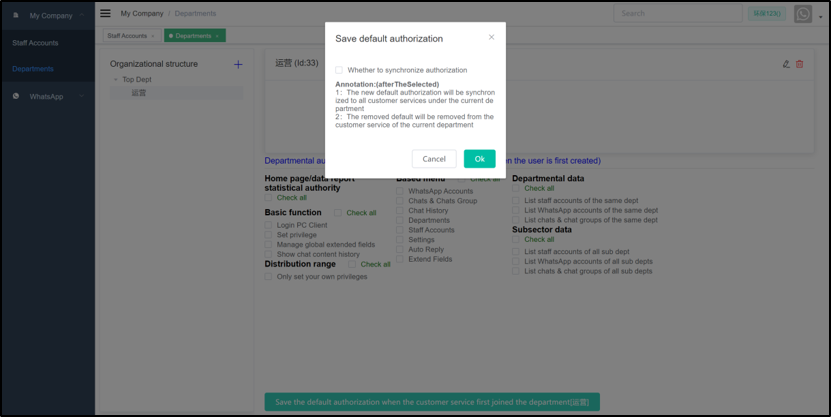
图 2-9 部门用户默认权限提示框
1.部门编辑
选中要编辑的部门点击图2-6 Department页面上的编辑按钮(③),页面弹出Editorial department页面,如图2-10所示。

图 2-10 Editorial department页面
修改相应字段后,点击Ok按钮,Department编辑成功。
2、部门删除
选中要删除的部门点击图2-6 Department页面上的删除按钮(④),页面弹出部门删除提示框,点击Ok按钮,部门删除成功。如图2-11所示。

图 2-11 删除提示框
3 WhatsApp
WhatsApp模块分为四个子模块:WhatsApp Accouns模块、Chats&Chat Group模块、Extend Fields模块、Auto Reply模块。WhatsApp主要是对WhatsApp账号,聊天与聊天组、扩展字段、自动回复进行管理。
3.1 WhatsApp Account
WhatsApp Account模块主要展示该管理账号的WhatsApp账号信息、Create time、Last login时间。当该管理账号用户权限勾选Same department data permissions(部门数据权限相同)下的List WhatsApp accounts of the same dept时,该用户可以通过搜索查看同一部门的WhatsApp账号信息、Create time、last login时间。当该管理账号勾选当勾选List WhatsApp account of all sub dept时,该用户可以通过搜索查看所有子部门的WhatsApp账号信息、Create time、Last login时间。
默认显示为当前坐席用户的WhatsApp Account账号信息。
1、搜索
用户可以通过Staff Accounts、WhatsApp Accounts的Push name与WhatsID搜索WhatsApp Accounts。如图3-1所示。
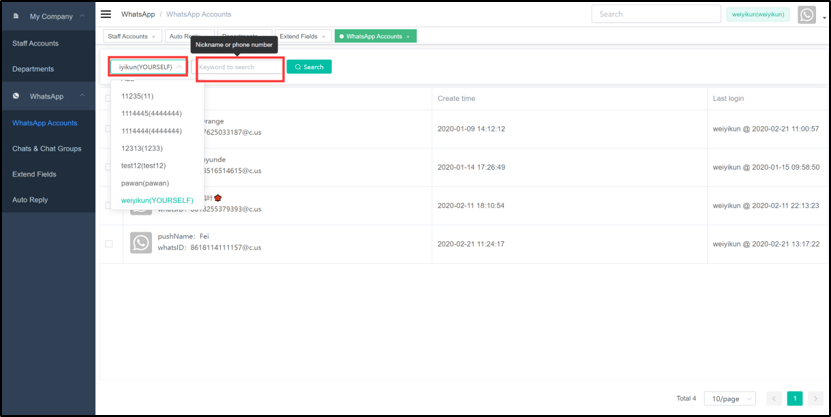
图 3-1 WhatsApp Accounts页面
注:用户拥有WhatsApp Accounts菜单权限。
3.2 Chat&ChatGroups
Chats&ChatGroups模块主要是查看不同的管理账号的WhatsApp Accounts、Chat(Group)info、Last chat、Chat record、扩展字段。如图3-2所示。

图 3-2 Chats&ChatGroups页面
Chats&ChatGroups页面支持Chat或Chat Groups、Staff Accounts、关键字(联系人Push name与WhatsID)搜索,聊天记录查看。
Chat record查看:
选中要查看Chat record的点击Chats&ChatGroups页面的View按钮,页面进入Chat record页面。如图3-3所示。
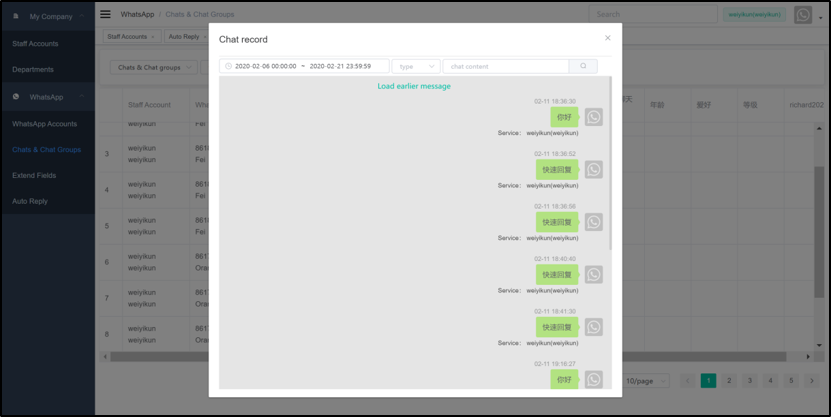
图 3-3 chat record页面
注:当该用户权限配置时Base menu permissions(基础菜单权限)勾选Chat History菜单时该用户能查看下级的聊天记录;当勾选Same department data permissions(部门数据权限相同)下list Chats&Chats Groups of the same dept时,该用户可以查看相同部门的聊天与聊天组;当勾选Subdivision data permissions(细分数据权限)下show chat content history时,用户可以查看历史聊天内容。
3.3 Extend Field
Extend Field页面支持新建扩展字段、扩展字段编辑、扩展字段状态修改、扩展字段删除、扩展字段Move。如图3-4所示。
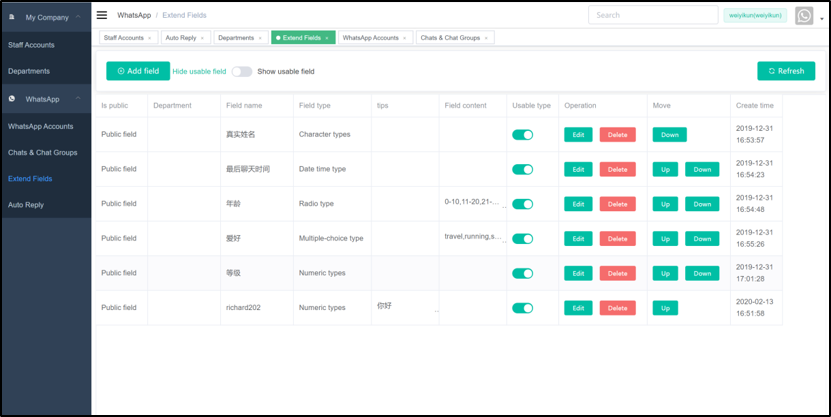
图 3-4 Extend Field页面
注:该用户拥有Base menu permissions(基础菜单权限)下的Extend Fields 菜单权限;并勾选Basic function permission(基本功能权限控制)当勾选Manage global extended fields时,用户可以管理全局扩展字段。
1.新建扩展字段
点击Add field按钮,页面进入Add field页面。该页面包括Field name输入框、Field type选择框、Tips输入框、Department选择框。如图3-5所示。
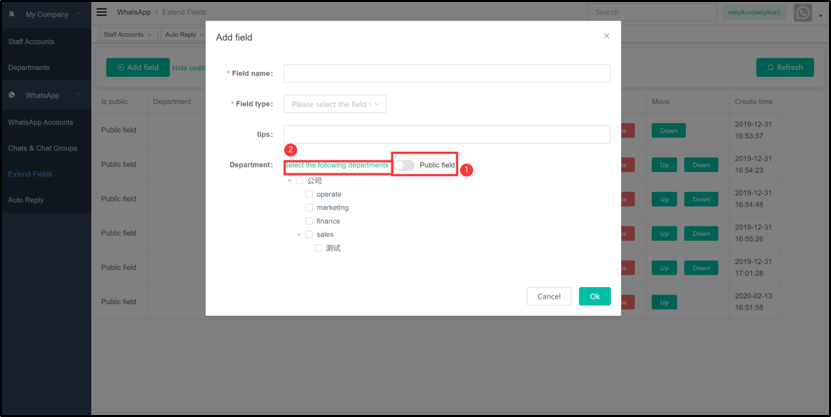
图 3-5 Add field页面
Field name与Field type为必填项。Department默认为Public field(①)。当Department不为公共扩展字段时,关闭Public field(①)按钮。选择所展示的部门(②)。
注:Field type包括:Numeric types、Character types 、Multiline string、Date type Date time type 、Radio type、Multiple-choice type等类型(Radio type与Multiple-choice type类型的tips书写类型例如:Radio type:0-10,11-20,21-100,101-110。Multiple-choice type:travel,running,swimming,reading)。
2.扩展字段编辑
点击Edit按钮,页面进入扩展字段编辑页面。编辑规则与显示字段参照扩展字段创建。如图3-6所示。
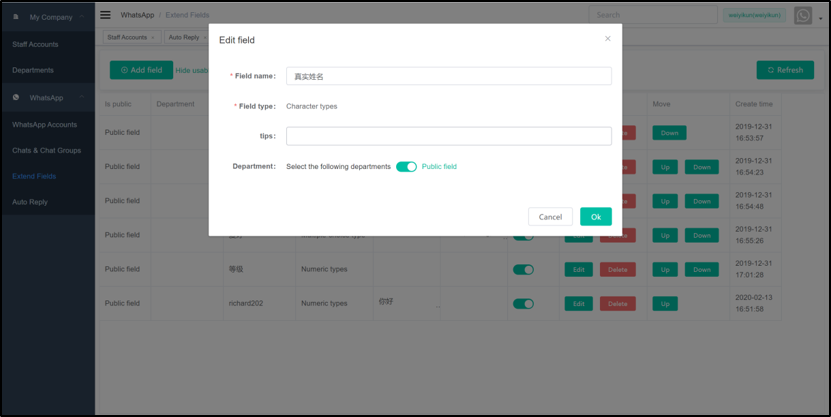
图 3-6 Edit field页面
3.扩展字段状态修改
扩展字段状态修改,点击Usable type下的按钮控制扩展字段状态。
注:Extend field页面默认不展示Usable type状态的扩展字段。展示Usable type状态的扩展字段时,打开 Show usable field按钮。
4.扩展字段删除
点击Extend field页面上Delete按钮,页面弹出删除提示框。如图3-7所示。
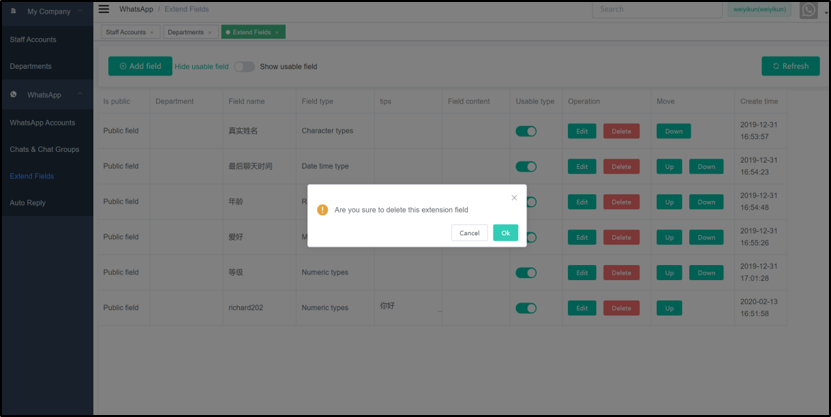
图 3-7 扩展字段删除提示框
5.扩展字段Move
扩展字段可以通过Down与Up按钮进行上下位置移动。点击Down按钮,管理后台与客户端字段相应下移一行。点击Up按钮,管理后台与客户端字段相应上移一行。
注:当进行新建扩展字段、扩展字段编辑、扩展字段状态修改、扩展字段删除、扩展字段Move操作后,点击Extend field页面上的Refresh按钮。客户端会做出相应变化。
3.4 Auto Reply
Auto Reply页面支持创建、编辑、删除、搜索等操作。如图3-8所示。
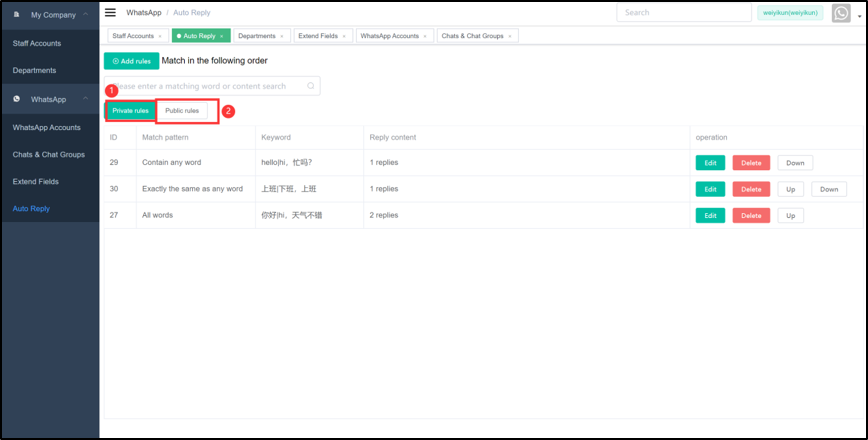
图 3-8 Auto Reply页面
1.Auto Reply搜索
Auto Reply搜索支持Matching word与Content进行搜索。
2.Add rules
选中要Add rules的权限(Private rules或Public rules,选择Privte rules创建个人使用的自动回复,选择Public rules创建公共使用的自动回复),点击Add rules按钮,页面弹出Add/Edit Rules页面。如图3-9所示。
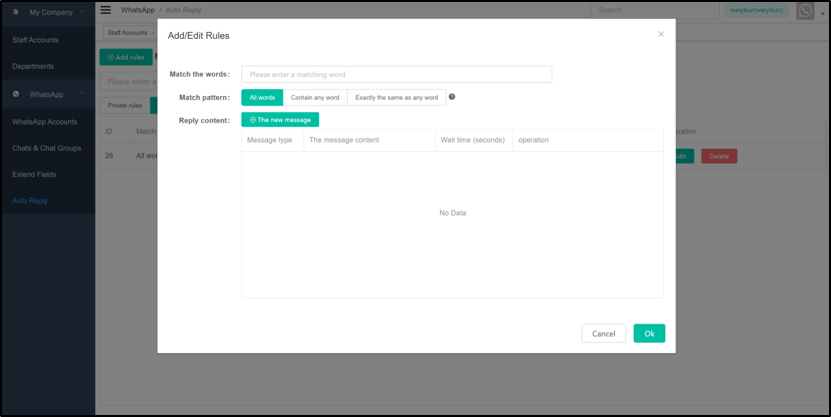
图 3-9 Add/Edit Rules页面
Add/Edit Rules页面填写Match the words,选择Matched pattern规则,然后创建Reply content。填写完成之后点击Ensure按钮,Rules创建成功。Add Rules页面支持Reply content删除与编辑。
Reply content创建:
点击Reply content页面下的The new message按钮,页面弹出message创建页面。同一个rules可以创建多个Reply content。如图3-10 所示。
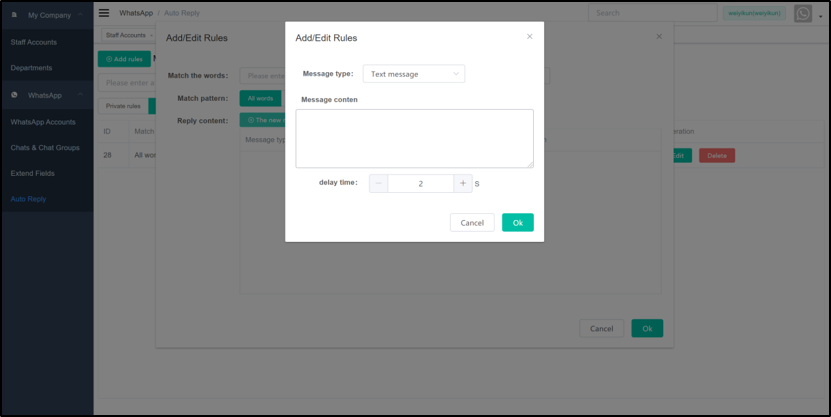
图 3-10 reply content创建页面
注:Matched pattern包括三种类型:
All Words所有单词完全相同。例如:你好,天气不错。若用户发送你好,天气不错。即可自动回复。
Contain any word只要有一个单词相同,例如:你好|hello,天气不错。若用户发送你好,天气不错。即可自动回复。
Exactly the same as any word与联系人的词里,任何一个词完全一致。例如:你好,天气不错|你好,在忙吗。若用户发送你好,在忙吗?或者你好,天气不错。即可自动回复。若规则里创建的回复内容为两条时,只要发送的消息符合规则,即两条消息都回复。内容更改之后,客户端需重新登录才能使用。
3.Edit rules
Edit rules页面与Add rules页面相同,编辑规则参照Add rules。
4.rules删除
点击Auto reply页面的Delete按钮,页面弹出rules删除提示框,点击提示框上的Ok按钮,rules删除成功。如图3-11所示。
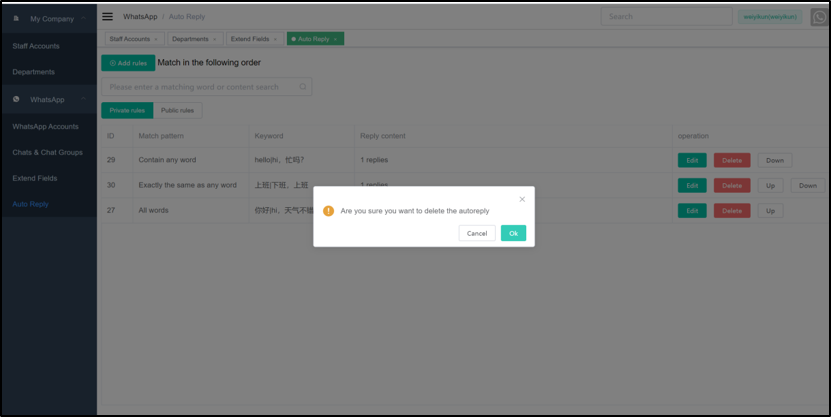
图 3-11 rules删除提示框
4 个人信息管理
用户信息管理模块包括Information、Modify password、Logout。如图4-1所示。

图 4-1 个人信息管理页面
1.Information
点击用户信息管理页面的Information按钮,页面进入Information编辑页面。Information页面支持Real name、Nickname、Memo、Avatar修改,修改完成之后点击Ok按钮,Information编辑成功。

图4-2 Information编辑页面
Modify password
点击用户信息管理页面的Modify password按钮,页面进入密码修改页面。新密码填写完成之后点击Ok按钮,密码修改完成。如图4-3所示。
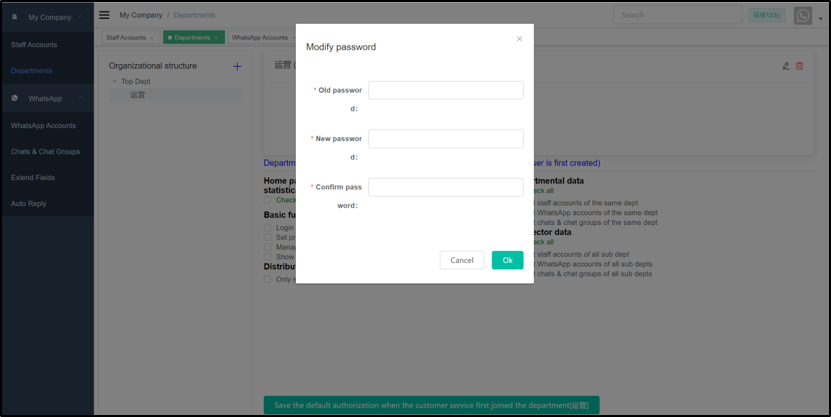
图 4-3 密码修改页面
Logout
点击用户信息管理页面的Logout按钮,页面返回到用户登录页面,即用户登出